Как активировать Voice to Text на Android?
Современные смартфоны могут использовать вычислительную мощность гигантских центров обработки данных(giant data centers) . Вот(Which) почему распознавание голоса и транскрипция на современных смартфонах — это точный, простой в использовании и часто самый быстрый способ отправить текст, электронную почту или мгновенное сообщение.
Если вы еще не использовали Android -голос для ввода текста, вам действительно стоит попробовать. Для тех из нас, у кого особенно толстые большие пальцы, это большое улучшение. До тех пор, пока вы не возражаете против того, чтобы кто-то в пределах слышимости знал, что вы хотите сказать, то есть.

Краткое объяснение(Quick Explanation) Android Voice(Android Voice) to Text
Мы предполагаем, что вы уже знаете, что делает на практике преобразование голоса (или речи) Android в текст. Вы говорите со своим устройством, и оно записывает то, что вы говорите, в виде текста. Чего вы, возможно, не знаете, так это того, что это невероятно сложно сделать. Домашние(Home) компьютеры были способны преобразовывать текст в текст с 90-х годов, но говорить приходилось невероятно медленно, монотонно.
Современные приложения для преобразования голоса в текст будут понимать вас с нормальной скоростью, с нормальной динамикой голоса и практически с любым акцентом. Вам также не нужно обучать программное обеспечение уникальности вашего голоса.

Единственным реальным недостатком является то, что в течение длительного времени вам требовалось активное подключение к Интернету для работы голосового ввода. Это потому, что ваш телефон передает аудиоданные, чтобы сверхбыстрые компьютеры в центре обработки данных могли выполнять фактическое распознавание.
Это по-прежнему верно для многих современных телефонов, но если у вас есть последняя модель с высокими характеристиками, вы можете воспользоваться преимуществами распознавания речи в автономном режиме.
Автономное распознавание речи
Итак, прежде чем мы рассмотрим, как активировать Android Voice в текст на вашем телефоне, давайте сначала проверим, установлен ли на вашем телефоне автономный пакет распознавания голоса на правильном языке:
- Откройте приложение Google(Google app)
- Выберите « Дополнительно»,(More) а затем выберите «Настройки».(Settings)

- Выберите голос(Voice)
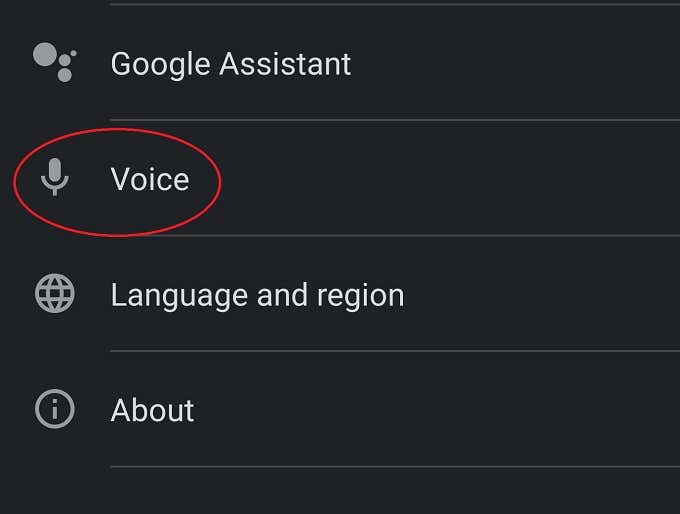
- Выберите Автономное распознавание речи(Offline Speech Recognition)
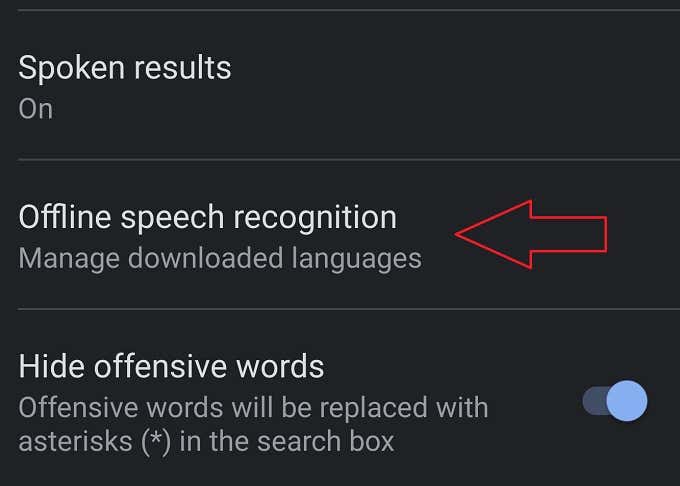
- В разделе «Установлено(Installed) » проверьте, установлен ли ваш язык.

- Если нет, посмотрите в разделе « Все(All) » и установите предпочитаемый языковой пакет.
Используя опцию автономной речи, вы сэкономите на данных и, возможно, немного на батарее. Языковой пакет также поможет вам, когда вы отключитесь от сети. Если ваш телефон подходит для этого, мы рекомендуем вам использовать эту опцию.
Чем голосовой ввод отличается(Voice Input Different) от голосового помощника(Voice Assistant) ?
Голосовой(Voice) ввод в этом контексте относится конкретно к использованию вашего голоса для ввода текста в текстовое поле. Это отличается от вашего голосового помощника(voice assistant) , который слушает ваши голосовые команды и запросы, а затем пытается сделать то, что вы просите, или отвечает на ваш вопрос.
Технология распознавания голоса в обоих случаях одинакова, но единственная цель системы голосового ввода — превратить ваши произнесенные слова в письменный текст. Не понять, чего вы хотите достичь.
Как использовать Gboard для преобразования голоса в текст
Gboard — это сенсорная клавиатура , предоставленная Google . Конечно, вы можете использовать любую клавиатуру, которая вам нравится, и многие из них также позволяют активировать преобразование речи в текст, но Gboard — это базовая версия, с которой мы будем работать, и она должна быть доступна в магазине Google Play(Google Play Store) для всех пользователей Android . Ну(Well) , за исключением случаев, когда вы используете Huawei или любую другую марку, которой запрещено использовать приложения Google .
Если вы хотите узнать, как использовать функцию преобразования речи в текст с выбранной вами экранной клавиатурой, вам придется найти ее в документации для этой клавиатуры. Однако мы подозреваем, что большинство из них будут работать именно так.
После установки Gboard и настройки его в качестве предпочтительной клавиатуры просто нажмите в любом месте, где вы обычно вводите текст. Будь то поиск в Интернете, мгновенное сообщение или текстовый документ.
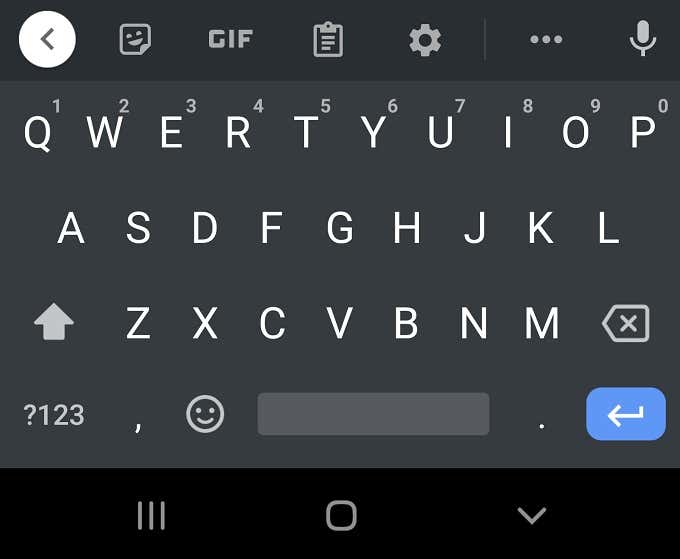
Клавиатура должна появиться, как обычно. Все, что вам нужно сделать, чтобы активировать голосовой ввод, — это коснуться значка микрофона(microphone icon) в правом верхнем углу клавиатуры.
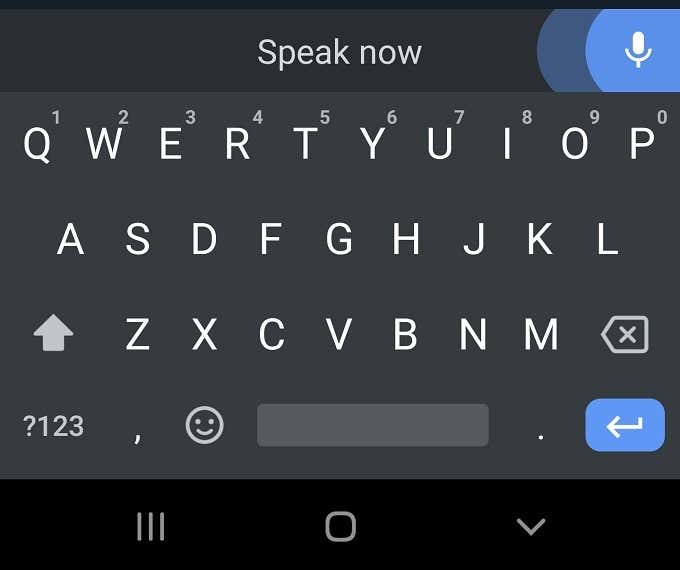
Как только вы увидите надпись «говорите сейчас», скажите, что вы хотите записать, и вы увидите, как это будет расшифровано в режиме реального времени. Коснитесь микрофона еще раз, чтобы остановить.
Советы по получению наилучших результатов преобразования речи в текст(Text Results)
Хотя современная текстовая диктовка работает невероятно хорошо, вы все равно столкнетесь с проблемами, когда программное обеспечение неправильно вас слышит или иным образом не создает нужный вам текст. Хотя обычно быстрее отредактировать фрагмент текста, чем набирать его большим пальцем, вот несколько вещей, которые вы можете сделать, чтобы сделать его правильным с самого начала:
- Не отходите слишком далеко от телефона, для большинства телефонов подходит расстояние вытянутой руки.
- Следите(Take) за произношением и говорите в естественном темпе.
- Выберите языковой пакет, соответствующий вашему акценту, если он доступен.

Вы действительно не можете сделать больше, чем это. Программное обеспечение является надежным, и большинство людей будут очень довольны производительностью транскрипции.
Если у вас возникнут проблемы, попробуйте эти решения, чтобы исправить Gboard(solutions to fix Gboard) и заставить его снова работать правильно.
Полезные команды голосового ввода
Хотя голосовой ввод на Android еще не позволяет вам редактировать текст голосом, у вас есть некоторая степень голосового управления, когда вы диктуете. Вы можете просто произнести следующие фразы, и программное обеспечение Google добавит соответствующий знак препинания:
- Период
- Запятая
- Восклицательный знак
- Вопросительный знак
- Новая линия
- Новый абзац

Это проще по сравнению с настольным программным обеспечением для диктовки, но оно идеально подходит для сообщений и электронных писем.
Хотя вы не можете редактировать, используя свой голос, вы можете использовать свой голос, чтобы исправить слова, которые были неправильно расслышаны. Все, что вам нужно сделать, это:
- Нажмите и удерживайте слово, которое хотите заменить, пока оно не будет выбрано( hold the word you want to replace until it is selected)
- Коснитесь микрофона(microphone)
- Скажи новое слово(the new word)
Используя эти основные команды, вы получаете универсальное решение для преобразования текста в речь прямо на ладони!
Объединение Google Assistant с функцией Voice to Text для (Voice)голосового набора(Voice Typing) без помощи рук
На момент написания вам все еще нужно нажать кнопку, чтобы начать процесс голосового ввода. Тем не менее, Google работает над решением для голосового ввода без помощи рук, в котором Google Assistant обрабатывает инициацию речи для ввода текста. Эта функция тестировалась только на некоторых устройствах Google Pixel , но к тому времени, когда вы читаете это, она может быть развернута в приложении Gboard для всех.

Однако вы уже можете попросить Google Assistant , например, отправить текстовое сообщение кому-то из вашего списка контактов. Вы сможете продиктовать сообщение помощнику и прочитать его перед подтверждением.
Продиктовано, но не прочитано
Надеюсь(Hopefully) , вы видели, насколько полезным может быть голосовой ввод текста в Android . Как правило, это самый быстрый способ получить длинные сложные сообщения на свой телефон без разочарования от многократного нажатия неправильных букв для создания таких искаженных слов, что даже автозамена не может с этим справиться.
Это правда, что это, вероятно, не так уж полезно, когда другие люди рядом, но в вашей машине или в одиночестве дома это довольно удобная функция, которую оценит больше людей, если они просто дадут ей шанс.
Related posts
Как изменить свой голос в режиме реального времени на iPhone, Android и ПК
Как сканировать QR-код на iPhone и Android
Как перенести файлы с iPhone или Android на ПК
Как получить Facetime для Android
Как печатать текстовые сообщения с Android
Как исправить ошибку «Требуется аутентификация Google Play» на Android
Как организовать приложения на Android, чтобы вы были более продуктивными
Как перенести данные WhatsApp с Android на iPhone
Как активировать и использовать Google Lens
Просмотр метаданных фото EXIF на iPhone, Android, Mac и Windows
Как использовать кнопку «Поделиться» в Google Chrome для Android
Как скрыть приложения на Android
Как сделать резервную копию данных WhatsApp на iPhone и Android
Как играть в игры Steam на Android
Change Quick Chat Voice на PUBG Mobile
Как Record WhatsApp Video and Voice calls?
Уменьшить изображение в Windows, Mac, iOS и Android
Как проверить батарею AirPods на Android и Windows
Как перенести файлы с ПК на телефон Android без USB
Как использовать доверенные устройства Android
